Müəllif:
Monica Porter
Yaradılış Tarixi:
20 Mart 2021
YeniləMə Tarixi:
1 İyul 2024
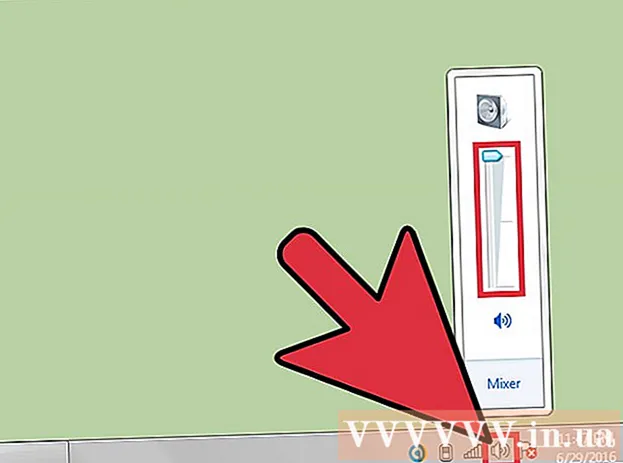
MəZmun
Varsayılan olaraq, Windows Uzaq Masaüstü Bağlantısı, giriş üçün istifadə etdiyiniz kompüterdə uzaq bir kompüterin səsini səsləndirə bilər. Əgər probleminiz varsa, Uzaq Masaüstü proqramını işə salaraq, inkişaf etmiş parametrləri açıb “Bu cihazda çal” seçimini edərək uyğun seçimləri yoxlaya bilərsiniz. Eyni addımlar telefonunuza və ya masa üstü kompüterə qoşulmağınızdan asılı olmayaraq tətbiq ediləcəkdir. İstifadə etdiyiniz kompüterin / telefonun səssiz olduğunu yoxlamağı unutmayın!
Addımlar
Metod 2-dən 1: Uzaq Masaüstü mobil tətbiqetməsindən istifadə
Proqramı yükləyin və açın Microsoft Uzaq Masaüstü. Yükləmək üçün "Pulsuz" düyməsini basın və quraşdırma başa çatdıqdan sonra "Aç" ı seçin.
- Tətbiqin Android və iOS versiyaları müvafiq mağazadan əldə edilə bilər.
- Android, RemoteToGo kimi oxşar üçüncü tərəf xüsusiyyətlərə sahib bir sıra uzaq masaüstü tətbiqetmələrə malikdir. Ancaq bu tətbiqlər rəsmi olaraq Windows Uzaq Masaüstü Bağlantısı tərəfindən dəstəklənmir.
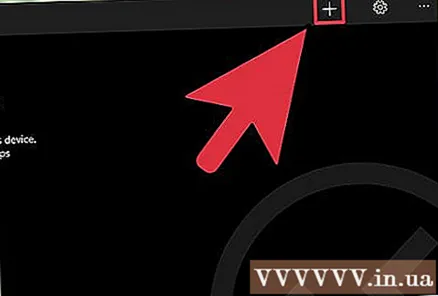
Ekranın altındakı "+" işarəsini vurun. "Masaüstü əlavə et" səhifəsi görünəcəkdir.
"Qabaqcıl" düyməsini basın. Bu düymə səhifənin yuxarı hissəsindədir, isteğe bağlı parametrlərin siyahısı görünəcəkdir.

"Səs" açılır menyusunu vurun və "Bu cihazda çal" seçin. Uzaq cihazda çalmağı və ya bu menyudan səsin çalmamasını qura bilərsiniz.
"Ümumi" düyməsinə vurun. Bağlantı giriş məlumat səhifəsinə qayıdacaqsınız.

Uzaqdakı kompüter üçün etimadnaməni daxil edin. İstifadəçi adı qoşulmaq istədiyiniz kompüterin adı və ya IP ünvanı olacaqdır və parol həmin kompüterin giriş şifrəsidir.- Kompüterin adını bilmirsinizsə, onu görmək üçün həmin kompüterdəki “İdarəetmə Paneli> Bütün İdarəetmə Panelinin Məhsulları> Sistem” bölməsinə daxil ola bilərsiniz.
- Həmin kompüterdəki komanda sətirinə "ipconfig" yazaraq kompüterinizin IP ünvanını tapa bilərsiniz.
- Uzaq masa üstü profilini gələcəkdə istifadə üçün saxlamaq üçün disk işarəsini vurun.
“Bağlan” düyməsini vurun. Bu düymə ekranın alt hissəsində yerləşir, uzaq kompüterlə əlaqə başlayacaq.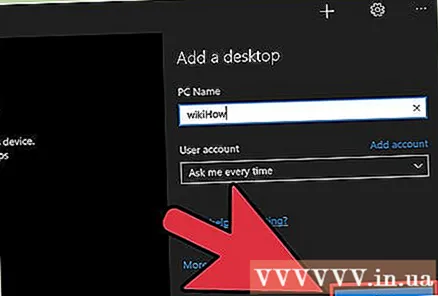
Uzaq kompüterin səsini yoxlayın. Uzaq kompüter yerli kompüter ekranında görünəndə səs idarəetmə panelini açmaq üçün tapşırıq panelinin sağ alt hissəsindəki natiq işarəsini vurun. Səs səviyyəsini uyğun bir şəkildə tənzimlədikdən sonra dəyişiklik təsdiq səsi uğur üçün çalınacaq. reklam
Metod 2-dən 2: Uzaq Masaüstü Bağlantısı ilə
Uzaq Masaüstü Müştəri proqramını işə salın. Basın ⊞ Qazan və axtarış panelinə “Uzaq Masaüstü Bağlantısı” daxil edin. Sonra başlamaq üçün görünən axtarış nəticəsini vurun.
- Microsoft ayrıca oxşar funksiyalı Mac müştərilərini dəstəkləyir.
Pəncərənin altındakı "Seçimlər" düyməsini basın. Kliklədikdən sonra pəncərə genişlənəcək və bir sıra nişanları göstərəcəkdir.
"Yerli qaynaqlar" düyməsini vurun. Bu nişan, standart "Ümumi" nişanının sağ tərəfindədir.
Uzaqdan Səs başlığının altında yerləşən "Ayarlar ..." düyməsini vurun. Səs seçimləri ilə bir pəncərə açılır.
“Bu kompüterdə çal” düyməsini vurun. Ayrıca, bu menyudan uzaq kompüterin səsini çalmağı və ya səsin səsləndirilməməsini də seçə bilərsiniz.

Ayarları saxlamaq üçün "Tamam" düyməsini basın. Açılan pəncərə bağlanacaq.
Uzaqdakı kompüter üçün etimadnaməni daxil edin. İstifadəçi adı qoşulmaq istədiyiniz kompüterin adı və ya IP ünvanı olacaqdır və parol həmin kompüterin giriş şifrəsidir.
- Kompüterin adını bilmirsinizsə, onu görmək üçün həmin kompüterdəki “İdarəetmə Paneli> Bütün İdarəetmə Panelinin Məhsulları> Sistem” bölməsinə daxil ola bilərsiniz.
- Həmin kompüterdəki komanda sətirinə "ipconfig" yazaraq kompüterinizin IP ünvanını tapa bilərsiniz.
- Giriş məlumatlarınızı sonrakı istifadə üçün saxlamaq üçün sol altdakı "Saxla" düyməsini basa bilərsiniz.

Pəncərənin sağ altındakı "Bağlan" düyməsini vurun. Uzaq kompüterlə əlaqə başlayacaq.
Uzaq kompüterin səsini yoxlayın. Uzaq kompüter yerli kompüter ekranında görünəndə səs idarəetmə panelini açmaq üçün tapşırıq panelinin sağ alt hissəsindəki natiq işarəsini vurun. Səs səviyyəsini uyğun bir şəkildə tənzimlədikdən sonra dəyişiklik təsdiq səsi uğur üçün çalınacaq. reklam
Məsləhət
- İstifadə etdiyiniz cihazın səssiz olduğunu yoxlamağı unutmayın. Tapşırıq çubuğunun sağ alt hissəsindəki səsucaldan nişanını vura və ya telefondakı səs düymələrini istifadə edə bilərsiniz. Bundan sonra, oxşar masaüstündəki proqramı istifadə edərək uzaq kompüterin səsini yoxlamalısınız. Kompüter səssizdirsə, heç bir şey eşitməyəcəksiniz!
- Server və ya uzaq cihaz xüsusi bir səs kartı (və ya xarici səs cihazı) istifadə edirsə, cihazın öz səs tənzimləyicisini istifadə etməsi ehtimalı yüksəkdir. Zəhmət olmasa hansı audio medianın istifadə olunduğunu görmək üçün cihaz menecerindəki "Səs nəzarətçiləri" bölməsinə baxın.



